Фото из Инстаграма в Вконтакте: как поделиться, импортировать
Вы, наверное, замечали, что у некоторых пользователей Вконтакте выложены те же самые фото, что и в Инстаграме с теми же самими хештегами и пометкой Инстаграма в правом верхнем углу. Сегодня мы с вами будем учиться это делать. Ведь это очень удобно, если вы активный пользователь социальных сетей, быстро делиться одной и той же фоткой сразу в нескольких сервисах.
Интеграция (импорт) фото из Инстаграма Вконтакте на автомате
Начнем с данного способа, так как он автоматический и не потребует в дальнейшем от вас никаких действий, достаточно лишь один раз все настроить.
Заходим на свою страничку Вконтакте и под аватаркой нажимаем на ссылку «Редактировать»:
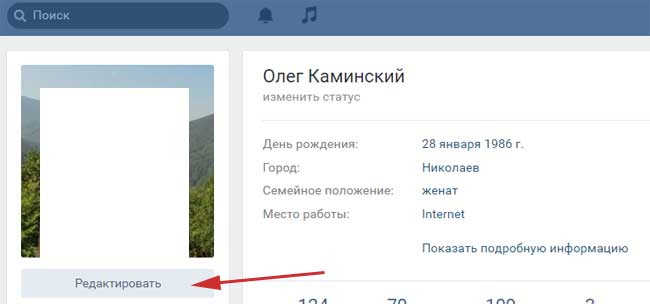
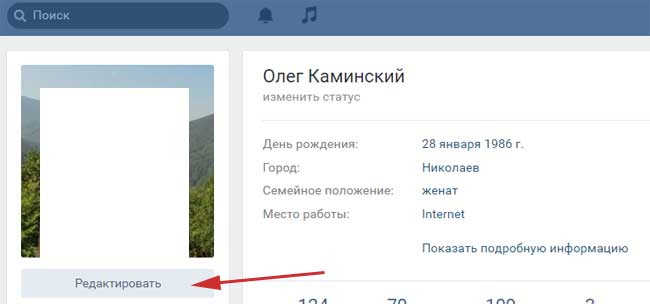
В правом меню переходим в раздел «Контакты»:


В самом низу открывшегося окошка нас интересует ссылка «Интеграция с другими сервисами»:


Находим значок Инстаграма и нажимаем на ссылку «настроить импорт»:


Вводим логин и пароль от своего аккаунта в Инстаграме и авторизуемся:


Открывается окошко настроек интеграции. Самым оптимальным здесь будет выбрать третий пункт «Не импортировать (только с хэштегом)». В этом случае импортироваться будут не все подряд фотографии, которые вы размещаете в Инстаграме, а лишь только те, которые вы разместите с хештегами:
#vk – импорт в альбом
#vkpost – импорт на стену.
Если не понимаете, о чем я, то прочтите статью «Как вставлять хэштеги в Инстаграме»:


Все, с этим способом разобрались. Ели вы хотите импортировать все подряд фотки, то можете, естественно воспользоваться первыми двумя пунктами в настройках.
Также нередко бывают случаи, когда не импортируются фото из Инстаграм Вконтакте данным способом. Для этого вам нужно отменить интеграцию и настроить все заново. Выполнять такую операцию, возможно, вам придется несколько раз. Либо же можете воспользоваться следующим способом.
Как поделиться фото
Для того чтобы воспользоваться этим способом нам придется на этот раз зайти уже в свой аккаунт в Инстаграме и выбрать то фото, которое мы хотим разместить на своей страничке Вконтакте.
В правом верхнем углу нажимаем на меню в виде трех вертикальных точек:


Из выпавшего меню выбираем пункт «Поделиться»:


На следующем этапе выбираем социальную сеть, в которой хотим поделиться фоткой. В нашем случае – это Вконтакте.


Вводим свой логин и пароль вконтакте и нажимаем на кнопку «Войти»:


Разрешаем приложению доступ:


Теперь на страничке «Поделиться» у нас подсветилась соц. сеть Вконтакте голубым цветом. Жмем на птичку в правом верхнем углу экрана.


Заходим на свою страничку Вконтакте и проверяем результат.


Как видите, все в порядке фотка запостилась у нас на страничке вместе со всеми тегами, которые были в Инстаграме.
Как загрузить видео из в Контакте в Инстаграм


Как загрузить видео из в Контакте в Инстаграм
– Контакт и Instagram-
Поскольку сервис Instagram позволяет выкладывать видео ролики, то вполне понятно и желание многих пользователей узнать, как загрузить видео с Контакта в Инстаграм.
Взаимосвязь сервисов Instagram и В Контакте
Оба этих популярных в России социальных сервиса можно связать между собой. Причем, каждый пост, который был опубликован в Instagram, будет автоматически перенаправляться и в ВКонтакт. Чтобы настроить репост туда, потребуется:
-перейти в Настройки страницы;
-выбрать пункт «Настройка контактов»;
-здесь нажать на «Интеграция с другими сервисами» и в списке найти Instagram – Настроить импорт;
-появится диалоговое окно, в котором потребуется набрать логин и пароль пользователя.
–
Далее останется только согласиться с проделанными изменениями – и теперь каждый пост, сделанный в мобильной версии Instagram, автоматически появится и на страничке пользователя ВКонтакте.
Можно ли загрузить видео из ВКонтакте в Instagram
Но увы, обратный процесс осуществить невозможно: то есть выгрузить фото или видео из Контакта в Инстаграм. И, если с фото еще разобраться кое-как можно, выбрав в качестве источника загрузки Галерею, предварительно сохранив фото из ВКонтакте на устройстве, то с видео такой номер не пройдет: ведь ролики в Instagram можно записывать продолжительностью не более одной минуты.
Разработчики решили, что этого более, чем достаточно, чтобы оповестить подписчиков о том или ином событии в жизни пользователя. А ролики в ВКонтакте редко длятся менее одной минуты. В общем, загрузить видео из Инстаграма в Контакт можно, а вот из Контакта в Инстаграм – нет.
Впрочем, вполне возможно, что через некоторое время разработчики все-таки явят миру такую возможность – как делиться со своими подписчиками в Инстаграме роликами, не превышающими продолжительность в одну минуту из соцсетей.
3 способа как связать Инстаграм с ВКонтакте
Содержание статьи:
С недавними обновлениями связать Инстаграм с ВКонтакте стало невозможно. Социальная сеть не указана в разделе «Связанные аккаунты», но все такие осталась в синхронизации публикаций. Выполнить привязку двух страниц можно с помощью двух способов: через сайт Вконтакте или выбрать регулярную публикацию в ВК.
Как связать Инстаграм с ВК
Чтобы связать Инстаграм и ВК, можно воспользоваться приложениями или компьютерной версией. Интеграция подразумевает, что пользователь сможет без лишних действий публиковать фотографии, подключать верифицированную страницу. Встречаются ситуации, когда в Instagram на одном профиле есть ВКонтакте в списке «Связанные», а на другом нет.
Проблема возникла еще в 2017 году и до сих не была решена. Поэтому возможность «подвязать» в ВКонтакте есть, а в Инстаграме отсутствует.


Способы, как связать аккаунты:
- воспользоваться разделом «Контакты» в настройках VK;
- отмечать под публикациями: «Переслать в другие социальные сети».
Также владелец профиля может указать ссылку на страницы в других сервисах. Достаточно перейти в «Редактирование страницы» и в разделе «Сайт» указать адрес в Вконтакте.
Способ 1: раздел «Контакты»
Для привязки необходим активный профиль в Вконтакте.
Связать можно с помощью раздела «Редактировать», в меню настроек:
- Авторизоваться в социальной сети.
- В правом верхнем углу, рядом с аватаркой, расположена стрелочка «Редактировать».


- В категориях выбрать «Контакты» — Интеграция с другими сервисами.


- Среди выпадающего списка выбрать «Инстаграм» — ввести данные о другом аккаунте.


Теперь, в списке «Фотоальбомы» появится еще один «Instagram». Его можно сделать закрытым для других пользователей.
Примечание: соединив две страницы таким образом, нередко в разделе «Связанные аккаунты» появляется Вконтакте.
Привязать можно на Андроиде и iOS, воспользовавшись соответствующими приложениями. Также, как и в компьютерной версии, перейти в редактирование и вставить ссылку. Интеграция двух сервисов также означает, что восстановить данные можно будет через другую социальную сеть. Тем самым, повышая безопасность личных сведений.
Чтобы открепить, нужно снова зайти в раздел редактирования информации и нажать крестик. Профиль будет сразу же удален, а пользователь получает доступ к подключению других аккаунтов.
Способ 2: пересылать в ВК
При размещении нового видео или фотографии, пользователь может указывать социальные сети, где еще будет опубликовано. В этот список входит ВК, но для этого нужно ввести личные данные.
Инструкция, как одновременно публиковать в две социальные сети:
- Авторизоваться в Инстаграме, используя приложение.
- Создать публикацию – перейти в редактирование описания.
- Выбрать среди списка доступных приложений Вконтакте.
Если пункт не появился среди доступных – значит поделиться можно только после публикации.
Доступно только на мобильные платформы:
- Над публикацией нажать три точки – Поделиться.
- В конце списка нажать «Другие приложения».
- Выбрать «Вконтакте».
Фотография или видео будут размещены в Ленте Новостей. Нажав по картинке, посетителя перебросит на страницу в Инстаграме.
Способ 3: с помощью приложения на Windows 10
Чтобы связать две страницы (из ВК и Инстаграма), пользователь может скачать и установить приложение для Windows 10. Доступно подключение к разным социальным сетям, включая Вконтакте. Недостаток такого способа в том, что публикации могут не пересылаться или переадресация не будет корректной.
Как подключиться к приложению:
- Зайти в Windows Market – скачать и установить Instagram.
- Авторизоваться с помощью своего логина и пароля.
- Перейти в настройки профиля: «Связанные аккаунты».
- Вконтакте – откроется страница в браузере.
- Войти с помощью логина и пароля от ВК.
- Подтвердить связку аккаунтов.
Среди доступных вариантов также есть Одноклассники, Твиттер и другие сервисы. Если соединение было успешным, категория с ВК загорится синим цветом. В дальнейшем, пользователь сможет размещать записи в другую социальную сеть.
Частые проблемы
Многие пользователи сталкиваются с проблемой, когда ВК попросту отсутствует в списке доступных сервисов для интеграции. Профили нельзя связать ни через «Связанные аккаунты», ни опубликовать уже существующий пост. Рекомендуется переустановить приложение Instagram или же обратиться в техническую поддержку.
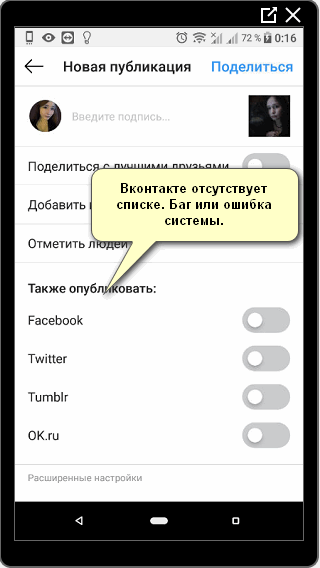
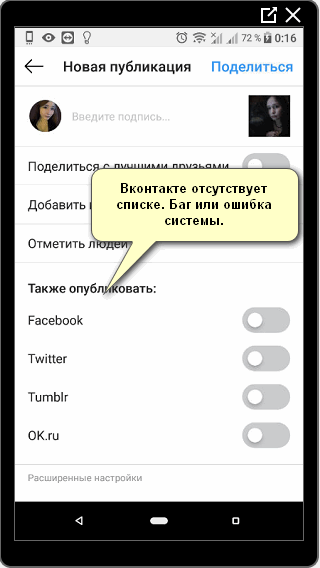
Еще одной причиной, почему не могут связать Инстаграм с Контактом — географическое положение. К примеру, отправить фотографию в ВК находясь на территории Украины и стран, где социальная сеть запрещена – невозможно. Полоса прогрузки «зависнет» или появится уведомление, что подключиться к VK нельзя. В таком случае нужен VPN и настройка на оба сервиса.
Примечание: таким же способом можно связать Инстаграм с Контактом, указав интеграцию и импорт публикаций.
Похожие записи:
Как из Инстаграмма поделиться фото ВКонтакте: с ПК, с телефона
Социальные сети Инстаграм и Вконтакте стали неотъемлемой частью жизни многих людей. В связи с этим разработчики приняли решение синхронизировать сервисы, чтобы облегчить процедуру размещения публикаций. Теперь активные пользователи могут публиковать одни и те же фотографии в первой и второй сети одновременно. В этой статье мы расскажем как фотографией из Инстаграма поделиться в сервисе Вконтакте, а также какие могут возникать при этом проблемы и как их решить.

Способы импортировать фото из Инстаграма
Существует три способа импорта картинок из instagram в соцсеть Вконтакте. Первый способ – прямое дублирование каждой Инстаграмм записи в соцсети. Он является автоматическим, поэтому в дальнейшем не требует от пользователя дополнительных действий. Достаточно один раз выполнить настройку импорта изображений.
Второй способ – публикация отдельно выбранных фотографий через приложение. Данную настройку выполняют в самом профиле Инстаграм. Публикация осуществляется только на стену страницы.
Третий способ – репост фото с помощью специальных сервисов. На просторах Интернета можно найти множество сайтов, которые предлагают скачать программу для синхронизации социальных сетей. Они различаются функционалом, но алгоритм действий для репоста записи один и тот же. Не стоит загружать подобные утилиты, поскольку под видом программы может оказаться вирус, который нарушит производительность мобильного устройства.
С ПК
Для того, чтобы полноценно использовать все функции соцсети Инстаграм на компьютере, пользователю необходимо выполнить установку Android-эмулятора. Рекомендуем скачать BlueStacks. Легальную версию приложения можно скачать на официальном сайте поставщика. После инсталляции программы скачайте в магазине приложений мобильную версию Инстаграм. Чтобы продублировать картинку с Инстаграмм Вконтакте необходимо выполнить инструкцию, представленную ниже.

С телефона
- Открыть приложение Instagram, сделать снимок. Также можно выбрать фото, которое находится в Галерее смартфона.
- Отредактировать снимок на свое усмотрение.
- На последнем этапе публикации, на странице ввода описания и хэштегов можно выбрать соцсеть.
- Ставим галочку возле ВК.
- Далее нажимаем кнопку „Опубликовать“.
Для того, чтобы разместить ранее опубликованное изображение:
- В правом верхнем углу изображения нажать кнопку в виде трех точек.
- Коснуться опции „поделиться“.
- Выбираем ВК, затем вводим данные для авторизации в данной соцсети.
- Разрешаем доступ к приложению.
- Теперь на странице „поделиться“ появится Вконтакте.
- Поставьте возле значка галочку.

Настройка импорта из Инстаграма в ВК
На странице Вконтакте доступна более тонкая настройка экспорта записей. Пользователи могут выбрать место, куда будет сохраняться фото. Вы можете выбрать следующие варианты публикации:
- „На мою стену“. Такие записи помечаются значком Инстаграма.
- „В выбранный альбом“. В профиле по умолчание создается альбом под названием „Инстаграм“.
„Импорт только с хэштегом“. При выборе данного варианта публиковаться будут не все снимки, а только те, которые пользователь разместил с хэштегом (#vk – сохранение в альбоме, #vkpost – репост на стену).
Синхронизация Инстаграм с ВК
Существует два метода синхронизации аккаунтов. Первый метод:
- Откройте свою страницу ВК.
- Под аватаром профиля нажмите на ссылку „Редактировать“.
- С правой стороны в меню выберите ссылку „Контакты“.
- В самом низу открывшегося окна нажмите на пункт „Интеграция с другими сервисами“.
- Возле иконки Инстаграма коснитесь опции „Настроить импорт“.
- Введите логин и пароль.
Второй метод:
- На своей странице в Инстаграмм тапните по пиктограмме человечка.
- Коснитесь кнопки в виде гайки или трех горизонтальных линий.
- В открывшемся меню отыщите раздел „Настройки“, затем „Аккаунты“.
- Выберите „Связанные аккаунты“.
- Тапните „Вконтакте“, введите данные для авторизации.

Ошибки при публикации фото с Инстаграм
Нередко пользователи сталкиваются с проблемой, когда не импортируется изображение из Insta в ВК. Причинами возникновения такой ошибки может быть:
- Неправильная настройка импорта.
- Нарушенная синхронизация аккаунтов социальных сетей.
Для решения проблемы можно воспользоваться следующими вариантами:
- Перейдите в настройки контактов на своей странице ВК, затем правильно укажите форму импорта.
- Если изменены данные для авторизации в Инстаграм, в настройках импорта Вконтакте отвяжите профиль приложения, затем снова добавьте. При этом проверьте правильно ли выставлены настройки.
- При смене логина и пароля Вконтакте, зайдите на сайт instagram.com через ПК. В настройках отыщите „Авторизованные приложения“, затем нажмите „Отозвать доступ“. Также можно воспользоваться мобильным клиентом соцсети. Зайдите в „Настройки“, затем перейдите в „Связанные аккаунты“. Отмените связь с ВК. Присоединение учетную запись еще раз.
Импорт фотографий из Instagram в Вконтакте
Сервис Инстаграм очень популярен, и большинство пользователей социальной сети Вконтакте используют его. А также, люди любят загружать новые фотки. Для упрощения процесса, можно настроить импорт фото. После этого, загрузив фотку в Instagram, она автоматически продублируется у вас на странице в социальной сети.
Давайте научимся это делать.
Оглавление:
- Как настроить импорт из Инстаграма в ВК
- Заключение
Как настроить импорт из Инстаграма в ВК
Для того чтобы фотографии дублировались в социальной сети, нужно привязать аккаунт Instagram. Чтобы это сделать, перейдите на свою страницу, и откройте раздел «Редактировать». Кнопка расположена ниже фотографии профиля (см. как накрутить лайки на аву вконтакте бесплатно).

Здесь открываем вкладку «Контакты», и щелкаем по ссылке «Интеграция с другими сервисами».

После этого вы увидите список доступных сервисов. Самый первый из списка — Instagram. В этом блоке нажмите «Настроить импорт».

Если вы еще не вошли в свой аккаунт в инстаграме, то вам предложат сделать это. Введите логин и пароль, затем нажмите «Войти».

Далее нужно подтвердить связь между аккаунтами. В следующем окне нажмите «Authorize». Это процесс подробно описан в статье — как добавить ссылку на инстаграм вконтакте.

Если все было сделано верно, вы вернетесь в социальную сеть. Перед вами будет форма, в которой должен быть указан ваш аккаунт в инстаграм.
Теперь нужно выбрать, куда импортировать фотографии. Доступно три варианта.
- «В выбранный альбом». При выборе этого пункта, чуть ниже нужно будет выбрать альбом для размещения фотографий. По умолчанию, создается альбом с названием «Instagram» (см. как создать альбом вконтакте).
- «На мою стену».
- «Не импортировать (только c хэштегом)». Если вы хотите, чтобы только определенные фотографии публиковались Вконтакте, устанавливайте для них специальные хештеги (см. как сделать хэштег в контакте). Можно использовать два хештега. «#vk» — для импорта в выбранный альбом, «#vkpost» — для импорта на стену.
Когда вы выберите нужный вариант, нажмите кнопку «Сохранить», для применения изменений.

Теперь попробуйте загрузить фотографию в инстаграм. На основе параметров импорта, которые вы установили, она попадет в альбом или на вашу стену.
Заключение
Читайте также:
Если вы часто добавляете новые фотографии, обязательно настройте импорт. Это позволит вам существенно сэкономить свое время, и не дублировать фотки в обе соц.сети.
Вопросы?
Вам помогла эта информация? Удалось решить возникший вопрос?
Понравилась статья? Пожалуйста, подпишитесь на нас Вконтакте!

Мой мир
Одноклассники
Google+
 Загрузка…
Загрузка…
Добавление видео в Instagram из ВКонтакте
Разработчики предоставляют возможность дублировать одинаковый контент в разные социальные сети. Для этого необходимо синхронизировать свои аккаунты ВК и Instagram (https://www.instagram.com) между собой.
Пошаговая инструкция
- Перейдите в раздел редактирования (кнопка «Редактировать» под вашей фотографией).
- Выберите вкладку «Контакты».
- Кликните по ссылке «Интеграция с другими сервисами».
- Пройдите аутентификацию.


После того как контакты будут связаны между собой, записи, размещенные в одной социальной сети, будут автоматически отображаться в другой. Синхронизация отлично работает для постинга фотографий или текстовых записей, но добавить видео из ВК в Instagram не получится.
Это связано с тем, что столь популярный фотохостинг позволяет загрузить ролики длительностью не больше минуты.
Добавление видеозаписей
А вот добавить видео из Instagram на свою страницу ВКонтакте можно. Независимо от того, сидите вы в соцсетях с iPhone или телефона на базе Android, чтобы поделиться интересным видео необходимо проделать следующее:
- Авторизуйтесь в Instagram.
- Нажмите на значок «+» для добавления видеозаписи или картинки.
- Выберите файл на своем устройстве.
- Обработайте его при необходимости.
- Нажмите «Готово» и «Поделиться».
- Активируйте кнопку «ВКонтакте».


Таким образом ваша запись будет размещена на оба сервиса одновременно. С компьютера выложить медиаконтент не получится.
Размещение ссылки
Также администрация ВК сделала возможность скинуть ссылку на видео из Instagram:
- Скопируйте ссылку на ролик.
- Перейдите к своим видеозаписям в левом меню ВК.
- Нажмите на кнопку «Добавить видео».


- Выберите «Добавить с другого сайта».


- Вставьте ссылку на ролик в соответствующем поле.
- Чтобы запись отобразилась у вас не стене, проставьте галочку напротив пункта «Опубликовать на моей странице».


Теперь ваши друзья и подписчики смогут увидеть видеоролики, которые вы или другие пользователи разместили в Instagram.
Понравилась статья? Поделиться с друзьями:
Как из Инстаграмма поделиться ВКонтакте

Инстаграмом и социальной сетью ВК на сегодняшний день пользуется внушительное количество пользователей, постоянно комбинируя оба варианта между собой. В связи с этим внутри мобильного приложения и веб-сайта присутствует несколько элементов, позволяющих сделать репост записей между ресурсами. По ходу статьи мы расскажем, как скопировать любой пост из Instagram и опубликовать ВКонтакте.
Репост записи из Инстаграма в ВК
Процесс дублирования записей из Instagram в ВК сводится всего лишь к двум методам, незначительно отличающимся в плане удобства. К тому же какой бы способ ни был выбран, добиться полного сходства постов не получится.
Способ 1: Перенос в другое приложение
К сожалению, на момент конца 2019 года в Инстаграм не работает привязка ВКонтакте и все связанные функции, из-за чего для создания репоста придется прибегнуть к менее удобному варианту. Для этого так или иначе на мобильном устройстве должно быть установлено официальное ПО обеих социальных сетей.
Читайте также: Привязка ВК к Instagram
- Откройте приложение Инстаграм на телефоне и с помощью нижней панели перейдите на вкладку с публикациями. Здесь нужно выбрать запись, которой вы хотите поделиться, и нажать по значку с тремя точками в правом верхнем углу.
- Во всплывающем окне необходимо тапнуть по строке «Поделиться в» и выбрать «ВКонтакте». Данный пункт будет доступен только в том случае, если на смартфоне установлено соответствующее приложение.
- На следующем этапе выберите тип публикации, будь то личное сообщение или запись на стене. В результате откроется стандартное окно «Поделиться» с возможностью настройки приватности и даты размещения.
- Для завершения тапните по значку с галочкой в правом верхнем углу экрана, и на этом процедуру можно завершить.
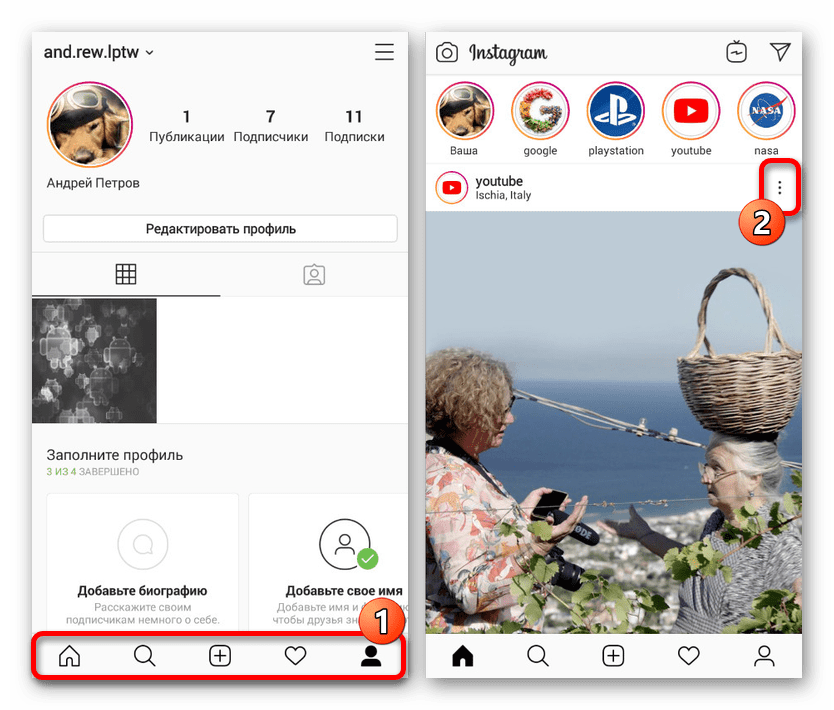
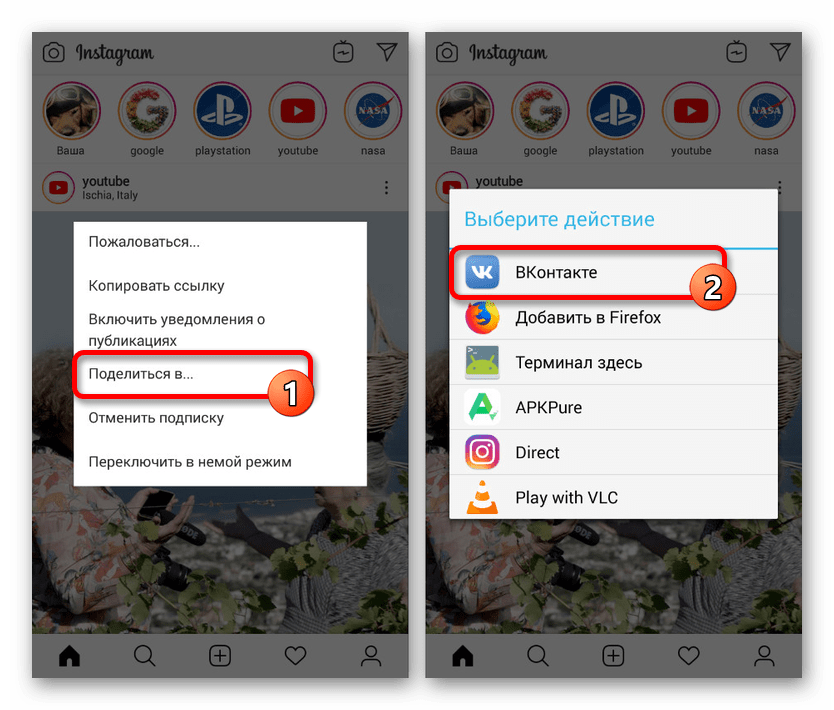
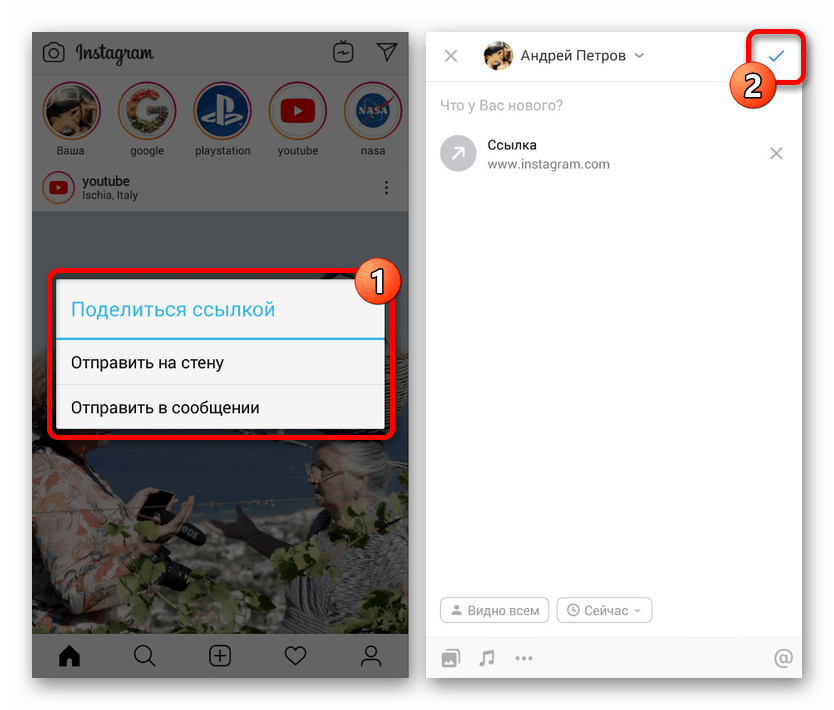

В отличие от репоста с помощью «Связанных аккаунтов», подобный подход создаст всего лишь обычную запись без каких-то специальных значков, указывающих на источник. Тем более текст поста может содержать множество лишней нечитаемой информации.
Способ 2: Репост с помощью ссылки
Если первый вариант, предоставляющий более или менее удобный способ создания репоста, в данном случае придется пожертвовать временем, выполнив каждый этап дублирования вручную. Заключается же метод в использовании функции «Скопировать ссылку», доступной в любой версии Instagram, включая веб-сайт.
- Как и ранее, выберите нужную запись в истории или на своей странице и тапните по значку с тремя точками в правом верхнем углу. В открывшемся окне необходимо воспользоваться пунктом «Копировать ссылку».
- При успешном создании копии на экране отобразится соответствующее уведомление. Теперь можно закрыть Инстаграм и открыть приложение ВКонтакте.
- Вне зависимости от страницы тапните по блоку «Что у Вас нового?» и на несколько секунд зажмите любую область в рамках текстового поля. При появлении всплывающего окна выберите «Вставить».
Примечание: Для вставки также можно использовать личные сообщения.

Если добавление прошло удачно, под блоком появится ссылка на Instagram. Для завершения установите прочие параметры на свое усмотрение и нажмите по галочке в крайнем верхнем углу экрана.


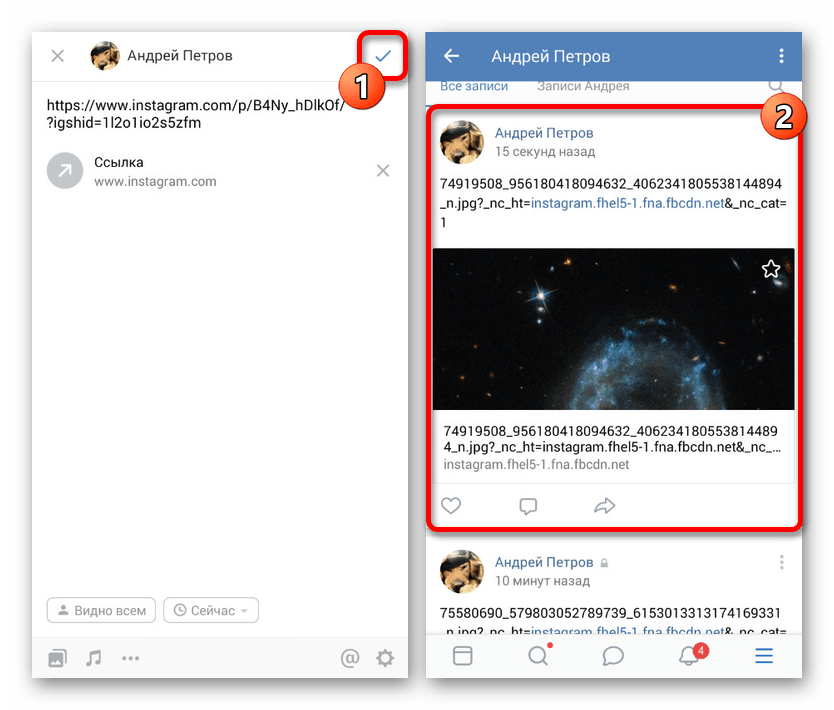
Данный способ, несмотря на универсальность, имеет массу недостатков практически по всем критериям. При этом если вам срочно нужно поделиться всего лишь одной записью, подобный вариант все же стоит учитывать.
Заключение
Нами были представлены все доступные в настоящее время способы, каждый из которых не подходит для использования на постоянной основе. Если вас оба варианта не устраивают, остается только ждать и надеяться, что между Инстаграмом и ВКонтакте снова появится удобная связь.
Мы рады, что смогли помочь Вам в решении проблемы.
Опишите, что у вас не получилось.
Наши специалисты постараются ответить максимально быстро.
Помогла ли вам эта статья?
ДА НЕТ
Как добавить изображения в Instagram
Хотите начать свою фото- и / или видео-выставку в Instagram? Из этого туториала Вы узнаете, как быстро настроить и запустить свою коллекцию! (Не каламбур.)
Откройте приложение Instagram на мобильном устройстве и войдите в систему.
Нажмите кнопку Добавить фото ( ) в нижней части экрана. (Обратите внимание, что если вы используете Instagram на Windows Phone, эта кнопка будет похожа на логотип Instagram.)
) в нижней части экрана. (Обратите внимание, что если вы используете Instagram на Windows Phone, эта кнопка будет похожа на логотип Instagram.)

У вас есть три варианта добавления фото или видео в Instagram. Первый — это опция Gallery , которая позволяет вам импортировать фото или видео уже на ваше мобильное устройство.

Коснитесь слова рядом с символом «X» в верхней части экрана, чтобы выбрать место на мобильном устройстве для поиска фотографий или видео для импорта. Затем коснитесь одного из эскизов изображений, которые находятся в этом месте, в нижней части экрана, чтобы выбрать его.Тот, который вы выбрали, будет затемнен, и его предварительный просмотр появится в основной части экрана.
Если это изображение или фото, которое вы хотите опубликовать в Instagram, нажмите значок стрелки в правом верхнем углу. (Если вы используете iPad или iPhone, вместо этого может быть написано Next .)
Второй вариант — это вариант Photo , который позволяет сразу сделать фото и опубликовать его в Instagram. Коснитесь этой опции в нижней части экрана, чтобы выбрать ее.

Здесь вы можете нажать значок с двойной стрелкой слева, чтобы переключить камеру вашего устройства между внешним режимом (т. Е. Направленным от вас) и внутренним режимом (т. Е. Направленным к вам, как на этом скриншоте).
Вы также можете нажать значок молнии справа, чтобы включить функцию вспышки для камеры вашего устройства, если вы делаете снимок в тускло освещенном месте (хотя обратите внимание, что это может работать только для внешнего режима вашей камеры) .
(ПРИМЕЧАНИЕ: эти два значка будут немного отличаться, если вы используете Instagram на Windows Phone.)
Нажмите большую синюю кнопку, чтобы сделать снимок.
Третий вариант — это вариант Video , который позволяет сразу записывать видео длительностью от 4 до 15 секунд, а затем размещать его в Instagram. Чтобы переключиться на этот параметр, коснитесь его в нижней части экрана.

Как и при фотосъемке, вы можете нажать значок с двойной стрелкой слева, чтобы переключаться между внешней и внутренней камерой вашего устройства (если у него есть и то и другое), и нажмите значок молнии справа, чтобы активировать функцию вспышки, если вы Снимаем при слабом освещении.
Чтобы записать видео, нажмите и удерживайте большую красную кнопку. Чтобы остановить запись, отпустите кнопку. Белая линия около середины экрана даст вам визуальное представление о том, сколько вы записали. Вы также можете снова нажать и удерживать красную кнопку, чтобы записать еще один сегмент видео до 15 секунд.
Когда вы остановите запись, появятся две новые опции. Дважды нажмите Удалить в нижней части экрана, чтобы удалить последний записанный сегмент.Или, если вам нравится, как получилось ваше видео, щелкните значок стрелки в правом верхнем углу, чтобы продолжить.
После того, как вы выбрали или создали фото или видео, вы можете редактировать их, добавляя фильтры и другие модификации. Мы подробно рассмотрим, как это сделать, в нашем руководстве «Как редактировать фотографии в Instagram». На данный момент, если вас устраивает, как выглядит ваше фото или видео, снова нажмите на значок стрелки в правом верхнем углу. (Если вы используете iPad или iPhone, это может быть Next .)

Пришло время добавить последние штрихи к фото или видео.

Нажмите на раздел «Написать подпись» и введите краткое описание того, о чем ваша фотография или видео. Вы также можете нажать «Отметить людей», а затем нажать на людей, которые появляются на картинке, и написать их имена. Если вы хотите добавить место, где была сделана эта фотография или видео, коснитесь переключателя «Добавить на фото-карту», чтобы включить его, и Instagram будет использовать GPS-локатор вашего мобильного устройства (если он включен), чтобы найти, где вы являются.
Если вы хотите поделиться своей фотографией в другой социальной сети, коснитесь одного из полей под заголовком «Поделиться». Мы рассмотрим это более подробно в нашем руководстве «Как подключить Instagram к социальным сетям».
Вы также заметите, что в настоящее время хотите поделиться своей фотографией со своими подписчиками (и всеми остальными в Instagram, которые найдут ее, если ваша учетная запись не является частной). Если вы хотите поделиться своей фотографией только с определенными людьми, вы можете переключиться на Instagram Direct здесь.Прочтите нашу статью о конфиденциальности Instagram, чтобы узнать больше о частных учетных записях и о том, как использовать Instagram Direct.
После того, как вы все настроите так, как хотите, коснитесь галочки в правом верхнем углу.
Вот и все! Теперь вы знаете, как добавить фото или видео в свой аккаунт в Instagram!
.
Как добавить ссылку в Инстаграм ВКонтакте со своего телефона
Как сделать ссылку на ВК в Инстаграм, полезно знать активным пользователям обоих сервисов. Связывание одной учетной записи с другой позволяет автоматически импортировать фотографии на страницы социальных сетей и экономить время на публикации. Рассказываем, где найти расположение профиля в Инстаграм, как добавить его в свой аккаунт ВКонтакте и без лишних действий делиться картинками с подписчиками.

Как сделать ссылку в Инстаграм ВК
В отличие от Instagram, ВКонтакте позволяет публиковать активные гиперссылки (ГС) на сторонний сервис в описании профиля и постах.Импорт находится в настройках:
- В браузере щелкните имя владельца учетной записи в правом верхнем углу;
- в раскрывающемся списке найдите «Изменить»;
- перейти во вкладку «Контакты»;
- нажмите «Настроить импорт» на значке Instagram;
- Авторизуйтесь в своей учетной записи и разрешите сервису выполнять описанные действия на странице;
- Решите, как и куда будут импортироваться фотографии — автоматически в альбом или на стену, вручную с помощью хэштега;

- Завершите изменения, нажав кнопку «Сохранить»..
При привязке аккаунта к описанию через браузер копировать и писать ссылку вручную не нужно. Социальная сеть определит имя пользователя после входа в аккаунт. Но прежде чем добавить ссылку в Инстаграм ВКонтакте со своего телефона, вам придется сохранить адрес в буфере обмена. Для этого зайдите в профиль из другого аккаунта, в правом верхнем углу найдите 3 точки. Нажмите на значок, а в выпадающем списке — «Копировать URL», Копировать URL профиля. Т
.
Как добавлять ссылки в историю и сообщения в Instagram
Социальные сети — непростое место. Возможно, вы заметили, просматривая истории популярных людей и брендов в Instagram, они часто содержат ссылки. В истории ab Instagram, внизу появляется опция See More , а смахивание вверх открывает новую веб-страницу. Вы часто можете прокручивать основную ленту Instagram и видеть некоторые спонсируемые сообщения с официальными ссылками под изображением.

Тем не менее, если вы поищете в своей ленте Instagram, чтобы точно выяснить, как добавить свои собственные ссылки, скорее всего, вы в конечном итоге разочаруетесь.
Маркетинг в Instagram набирает обороты, и менеджеры по маркетингу и менеджеры социальных сетей постоянно подчеркивают важность трафика Instagram для вашего интернет-магазина или веб-страницы. Итак, как именно вы можете добавить ссылки на свои истории и сообщения в Instagram?
Вот лучшие варианты добавления ссылки на истории и сообщения Instagram.
1. Добавьте ссылку на свою историю в Instagram
К сожалению, только популярные учетные записи Instagram и бренды в настоящее время могут добавлять ссылки на свои истории в Instagram.Вы должны быть «верифицированы», а это статус, который вы не можете запросить в Instagram в настоящее время. Вместо этого они должны прийти, найти и подтвердить вас по собственному желанию, чего не произойдет, если у вас мало подписчиков или вы не представляете общественный интерес.
Вы, конечно, можете ввести ссылку в текст, который вы накладываете на свою историю, но ваша аудитория не сможет нажать на нее.
Будем надеяться, что Instagram в ближайшее время разрешит использовать эту функцию всем, а не только общественным деятелям и брендам. Это вполне может быть так, благодаря недавнему обновлению Snapchat, в котором добавлена поддержка ссылок.
2. Добавьте ссылку на свои сообщения в Instagram
В отличие от историй из Instagram, вы можете добавлять ссылки на свои сообщения в Instagram. Однако это тоже не совсем просто.
Вы можете ввести любой URL-адрес в подписи к фотографии, но ссылка на нее не будет. Единственный официальный способ добавить ссылку прямо на фото в Instagram — заплатить. Понимаете, Instagram позволяет рекламодателям включать ссылки… потому что деньги.


Если вы действительно пытаетесь продвигать веб-сайт или размещать ссылки где-нибудь через свой Instagram, лучший способ — просто уступить рекламной платформе Instagram.Вы можете продвинуть пост всего за 1 доллар, и в нем будет также ссылка на аналитику, которую вы предоставляете.
Для размещения рекламы в Instagram вам сначала необходимо преобразовать личный аккаунт в бизнес-аккаунт. Не волнуйтесь, это ничего не изменит. Он просто добавляет некоторые дополнительные функции, такие как отслеживание аналитики, ссылки на телефон / электронную почту (необязательно) и, конечно же, возможность продвигать сообщения.
Сделайте это, зайдя в свой профиль и нажав значок Настройки , затем прокрутите и выберите Перейти к бизнес-профилю .Коснитесь Продолжить несколько раз, чтобы в конечном итоге выполнить переход. Теперь перейдите к любой фотографии в своем профиле и нажмите синюю кнопку Promote . Вы попадаете на Facebook, где Instagram занимается рекламой. Здесь вы можете добавить ссылку и отправить платеж.


Если вы действительно пытаетесь продвигать веб-сайт или размещать ссылку где-нибудь через свой Instagram, лучший способ — просто уступить рекламной платформе Instagram.
К сожалению, это довольно неортодоксальный способ просто добавить ссылку на сообщение в Instagram, но это единственный прямой метод.Конечно, если вы не хотите платить за «рекламу», я вас не виню. Есть несколько менее эффективных, но бесплатных обходных путей. Смотри ниже.
3. Добавьте призыв к действию в своей истории в Instagram
Иногда подписчики не понимают, что именно им следует делать, чтобы подписаться на вашу страницу или как перейти по ссылке, которую вы помещаете в своей истории.
Чтобы избежать этого, вы можете добавить в свои истории призыв к действию или призыв к действию, чтобы информировать свою аудиторию о том, что им следует сделать, чтобы щелкнуть вашу ссылку и перейти на страницу, на которую они собираются перейти.
Чтобы добавить призыв к действию, вам необходимо создать интерактивную ссылку и поместить ее в свой пост истории и написать действие (проведите пальцем вверх, дважды коснитесь или щелкните этот круг), чтобы обучить вашу аудиторию и привлечь трафик.
Примечание. Иногда добавить большую ссылку бывает непросто. Используйте Bitly, чтобы сократить URL-адрес и добавить созданную короткую ссылку в Instagram.
Бесплатные обходные пути
Хотя Instagram еще не поддерживает ссылки в сообщениях Instagram для обычных пользователей, таких как вы и я, есть несколько обходных путей.Они не идеальны, но, по крайней мере, конечным результатом является ссылка, даже если она находится не там, где вы хотите.

Если вы хотите, чтобы все было просто, вы всегда можете просто обновить ссылку в своей биографии. Instagram допускает одну ссылку, которая отображается в вашем профиле. Каждый раз, когда вы хотите добавить ссылку в свой пост в Instagram, переходите в свой профиль в Instagram и проверяйте ссылку в биографии. Затем в подписи к своему сообщению в Instagram укажите зрителей на ваш профиль, чтобы просмотреть желаемый контент.Скажите что-нибудь вроде «Ссылка в биографии» или включите смайлик ссылки.
Еще одна бесплатная опция — Linktree.
Однако этот метод ограничивает ваши ссылки. Поскольку вам нужно обновлять свою биографию каждый раз, когда вы публикуете новое изображение, любой, кто просматривает ваши старые изображения в поисках ссылки, может быть сбит с толку, когда ваша обновленная биография перенесет их в другое место.
Еще одна бесплатная опция — Linktree. Это бесплатный сервис, который позволяет вам создать мини-сайт для вашей страницы в Instagram. Знания веб-дизайна не требуются, поскольку макет — это, по сути, просто список ссылок.Вы можете добавить туда столько ссылок, сколько хотите, а также отслеживать, сколько кликов они получают.
 Фото: Linktree
Фото: Linktree
Сначала зарегистрируйтесь в своей учетной записи Instagram на веб-сайте Linktree. После этого вставьте URL-адрес Linktree в свою биографию в качестве единственного веб-сайта. Обновляйте свое Linktree новой ссылкой каждый раз, когда публикуете новую фотографию, а затем просто вставляйте подпись «ссылка в биографии», как всегда. Благодаря этому методу, по крайней мере, вам не придется каждый раз менять свою биографию, а также вы получите некоторую аналитику.
Как видите, возможности Instagram для связывания ваших фотографий в настоящее время далеко не идеальны.Надеюсь, что в будущем Instagram увидит, насколько это утомительно, и внесет в него столь необходимые улучшения.
Вышеупомянутая статья может содержать партнерские ссылки, которые помогают поддерживать Guiding Tech. Однако это не влияет на нашу редакционную честность. Содержание остается объективным и достоверным.
.

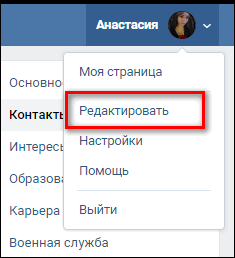

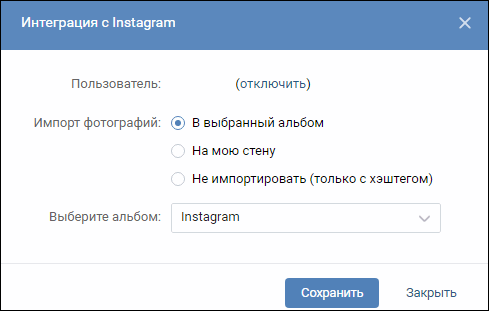
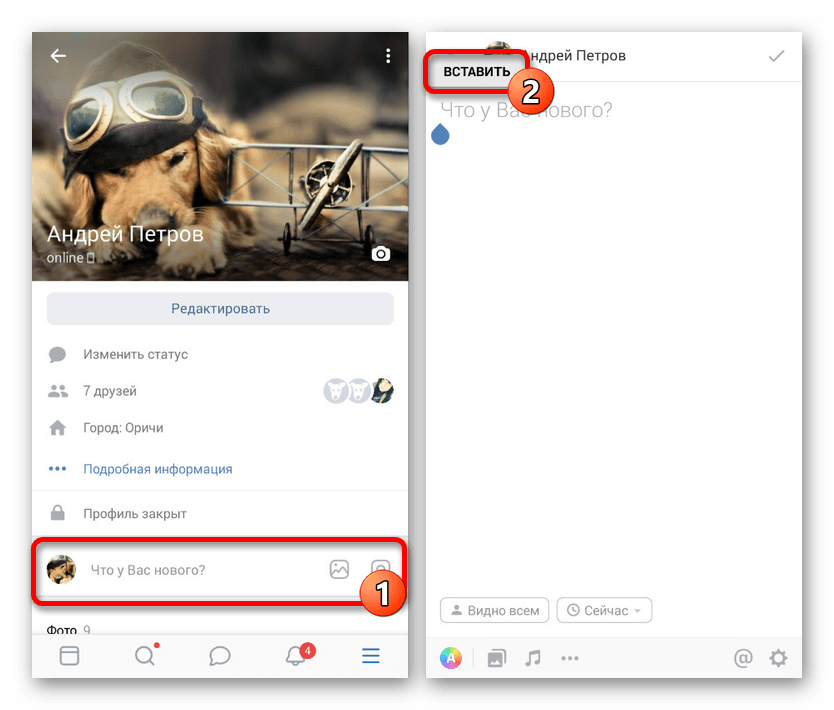
Добавить комментарий